BMP in ICO konvertieren
Konvertieren Sie BMP bilder in das ICO Format, bearbeiten und optimieren Sie bilder online und kostenlos.

Die BMP-Dateierweiterung (Bitmap Image) ist ein Rastergrafikformat, das hauptsächlich zur Speicherung digitaler Bilder verwendet wird. Entwickelt von Microsoft, behalten BMP-Dateien aufgrund ihrer fehlenden Komprimierung eine hohe Bildqualität, was sie ideal zur Bewahrung detaillierter und farbenfroher Bilder macht. Eingeführt in den frühen Tagen von Windows, hat die Einfachheit und weit verbreitete Kompatibilität von BMP seine Rolle in der digitalen Bildgebung gefestigt, obwohl es in vielen Anwendungen durch effizientere Formate ersetzt wurde.
Die ICO-Dateierweiterung, die für "Icon" steht, ist essentiell für Microsoft Windows und speichert Symbole in verschiedenen Größen und Farbtiefen. Ihre Hauptfunktion besteht darin, grafische Darstellungen von ausführbaren Programmen, Dateien und Ordnern im Windows-Betriebssystem anzuzeigen. Der Ursprung des ICO-Formats reicht bis zu den frühen Windows-Versionen zurück und hat sich im Laufe der Jahrzehnte weiterentwickelt, um höhere Auflösungen und Alpha-Transparenz zu unterstützen. Heutzutage sorgen ICO-Dateien für visuell konsistente und skalierbare Symbole, die ihr Erscheinungsbild auf verschiedenen Anzeigeeinstellungen beibehalten und modernen Benutzeroberflächenstandards entsprechen.
Ziehen Sie eine beliebige BMP-Datei von Ihrem Gerät per Drag & Drop oder klicken Sie auf die Schaltfläche Datei auswählen, um fortzufahren.
Verwenden Sie vor dem Klicken auf die Schaltfläche Konvertieren beliebige verfügbare BMP-zu-ICO-Tools.
Geben Sie ihm einen Moment Zeit, um die ICO-Konvertierung abzuschließen, dann laden Sie Ihre Datei danach herunter.
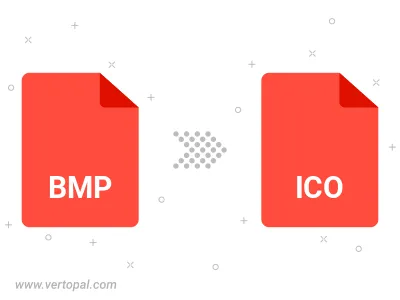
Drehen Sie BMP nach rechts (90° im Uhrzeigersinn), nach links (90° gegen den Uhrzeigersinn), 180° und konvertieren Sie es in in ICO.
Spiegeln Sie BMP vertikal und/oder horizontal und konvertieren Sie es in in ICO.
Befolgen Sie die unten stehenden Schritte, wenn Sie Vertopal CLI auf Ihrem macOS-System installiert haben.
cd zum BMP-Dateiort oder fügen Sie den Pfad zu Ihrer Eingabedatei hinzu.Befolgen Sie die unten stehenden Schritte, wenn Sie Vertopal CLI auf Ihrem Windows-System installiert haben.
cd zum BMP-Dateiort oder fügen Sie den Pfad zu Ihrer Eingabedatei hinzu.Befolgen Sie die unten stehenden Schritte, wenn Sie Vertopal CLI auf Ihrem Linux-System installiert haben.
cd zum BMP-Dateiort oder fügen Sie den Pfad zu Ihrer Eingabedatei hinzu.